Googleスプレッドシートで象限グラフを作成する方法
象限グラフは、散布図上の点を 4 つの異なる象限で視覚化できるグラフの一種です。
このチュートリアルでは、Google スプレッドシートで次の四分円グラフを作成する方法の例を段階的に説明します。
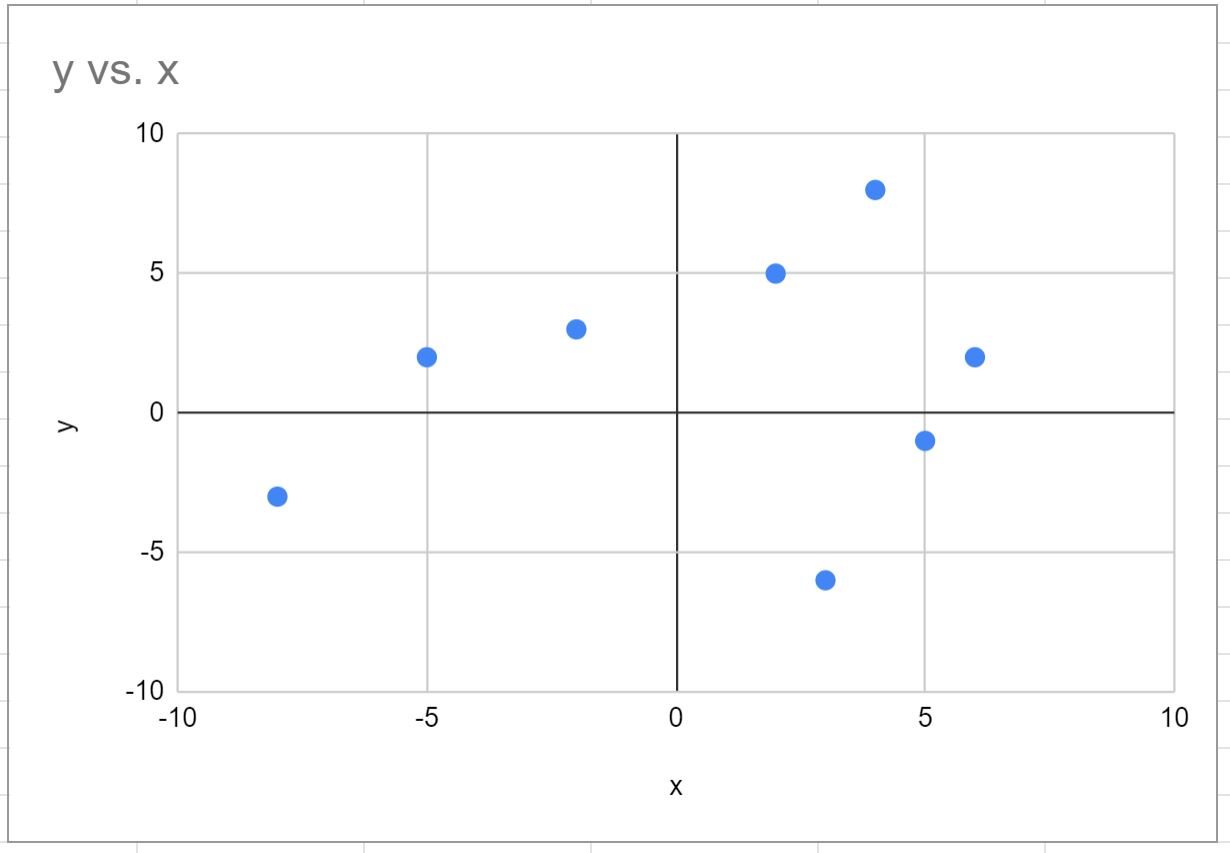
ステップ 1: データを作成する
まず、次の x 値と y 値のデータセットを Google スプレッドシートに入力しましょう。
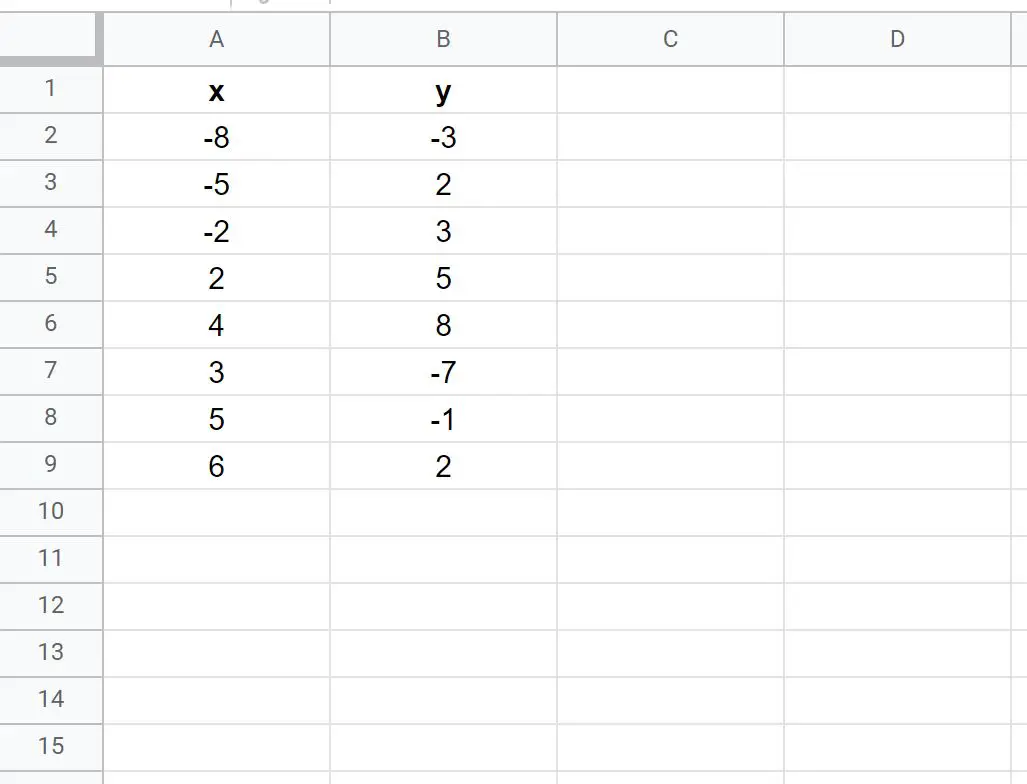
ステップ 2: 散布図を作成する
次に、範囲A2:B9内のセルを強調表示し、 [挿入]タブをクリックしてから[グラフ]をクリックします。
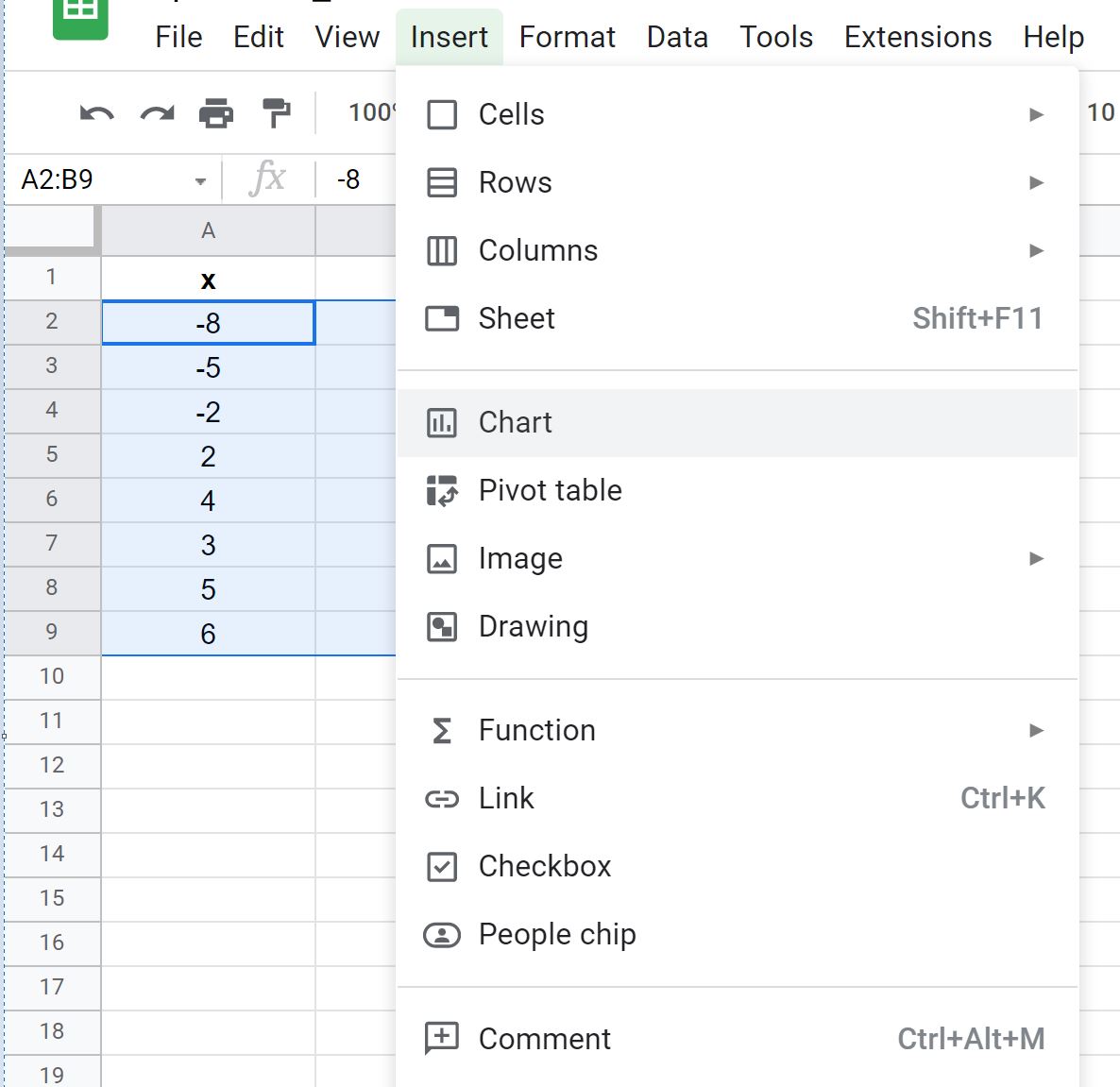
Google スプレッドシートは次の散布図を自動的に挿入します。
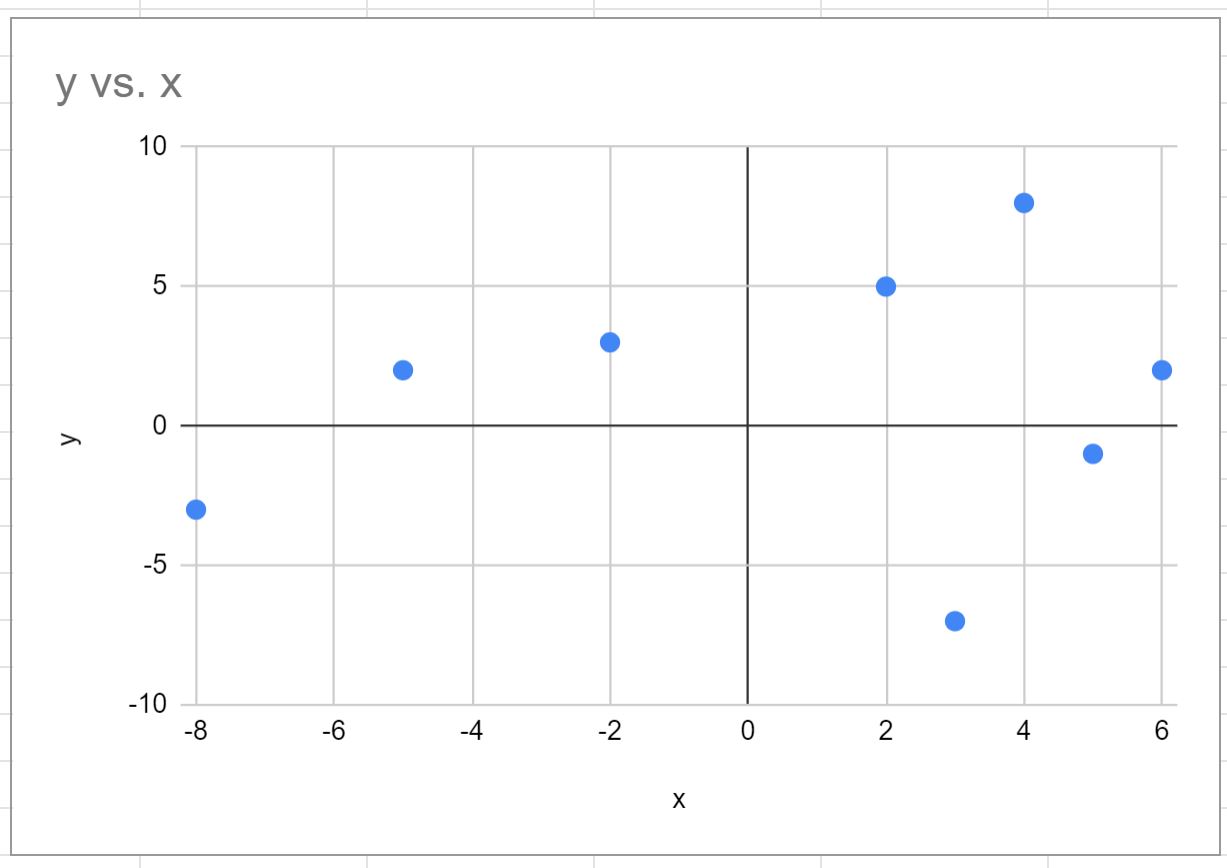
ステップ 3: 象限グラフを作成する
散布図の x 軸は-8から6まで、y 軸は-10から10まで変化することに注意してください。
ただし、四分円グラフでは各軸の範囲が同じである必要があります。
X 軸の範囲を変更するには、チャート上の任意の場所をダブルクリックします。
画面の右側に表示されるチャートエディターパネルで、 [カスタマイズ]タブをクリックし、 [水平軸]をクリックして、最小値と最大値を -10 と 10 に変更します。
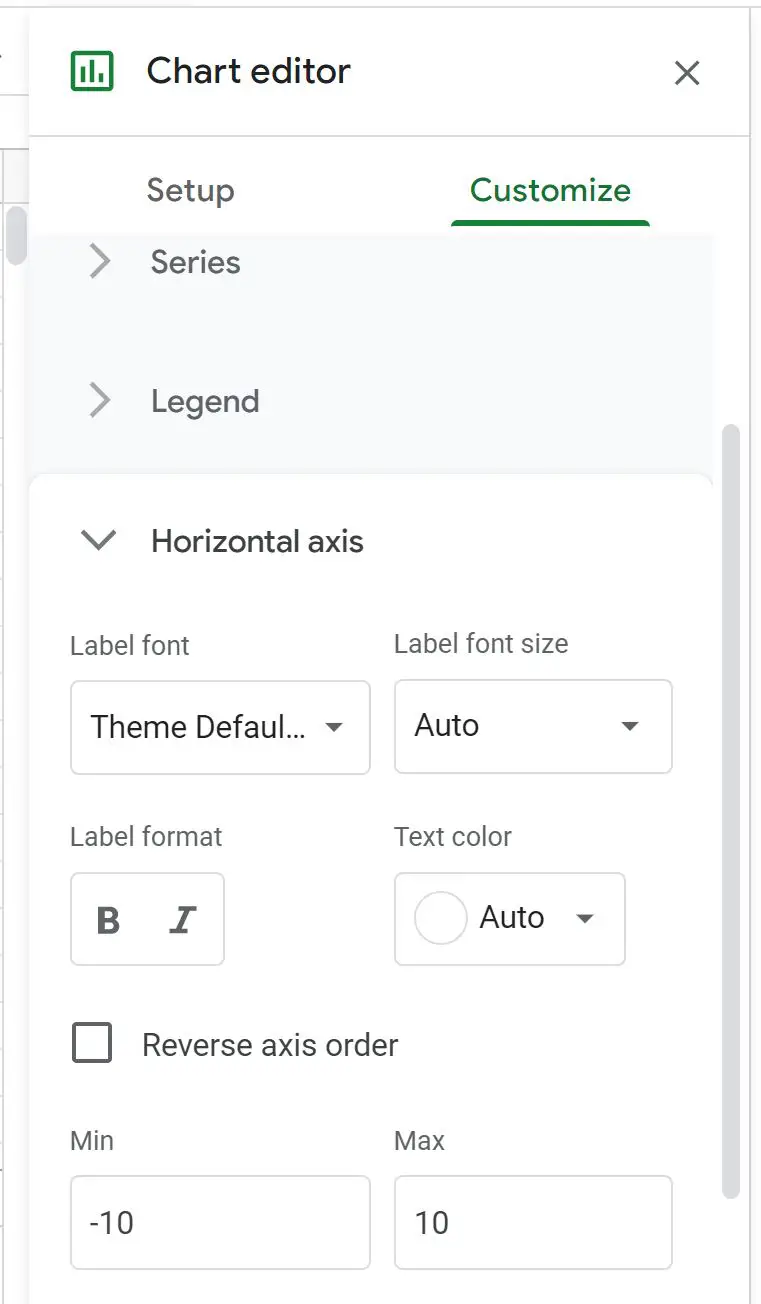
X 軸の範囲は、-10 から 10 に自動的に変更されます。
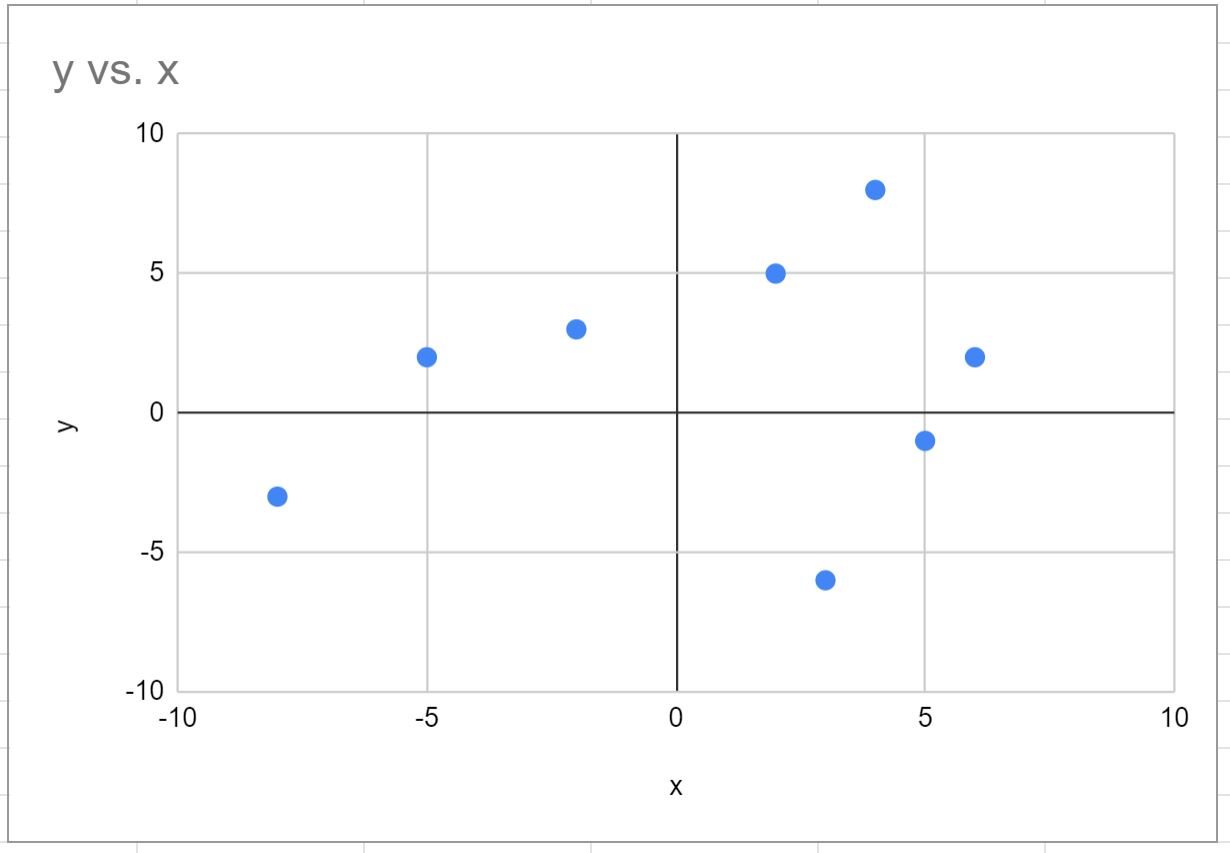
グラフには 4 つの異なる象限があり、それぞれ同じサイズであり、グラフ上の各点はそれぞれ異なる象限の 1 つにあります。
追加リソース
次のチュートリアルでは、Google スプレッドシートで他の一般的なビジュアライゼーションを作成する方法を説明します。
Google スプレッドシートで箱ひげ図を作成する方法
Googleスプレッドシートでパレート図を作成する方法
Googleスプレッドシートで面グラフを作成する方法
Googleスプレッドシートでバブルチャートを作成する方法